pages文稿怎么删除多余页面?pages文稿中有很多多余的页面,比如空白页面,该怎么操作呢?下面我们就来看看pages删除空白页的技巧,详细请看下文介绍
pages中想要删除空白页,不用的设备删除方式不同,下面我们就来看看pages删除空白文件的两种方法。
- 软件名称:
- Pages for Mac V5.2(多语中文版) 苹果电脑版
- 软件大小:
- 289.1MB
- 更新时间:
- 2014-07-01
一、iPad操作方法
将光标放在第3页的空白处

双击空白处,会出现列表,点击列表中的<选择>(如图所示)

然后出现如图所示的列表内容,选择<剪切
>
一边按删除键(如图1所示),一边注意光标往上移的位置 ——> 当光标移到第2页的最底部时,空白的第3页就删除了


完成
二、MacBook操作方法
将鼠标放在第3页的空白页里

点击鼠标右键 ——> 在列表中选择<剪切>
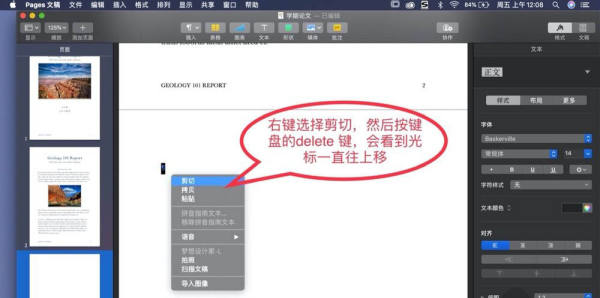
开始在键盘上按<delete
>键,一边按一边注意光标一直往上移,当光标移到第2页的最底部时,第3页即可删除

完成
以上就是pages文稿怎么删除多余页面? pages删除空白页的技巧的详细内容,更多请关注0133技术站其它相关文章!








